Cara mengunduh video Facebook, facebook Reels di iPhone
Bagaimana cara mengunduh video Facebook di iPhone? FDownload adalah pengunduh Facebook, memungkinkan Anda mengunduh video Facebook, Reel video dengan kualitas terbaik (hingga 4K). Alat ini mudah digunakan dan sepenuhnya gratis, lihat sekarang!
FDownload dikembangkan dengan tujuan membantu Anda mengunduh video apa pun di Facebook dengan cepat. Mendukung pengunduhan video di artikel, video streaming langsung, video di halaman penggemar, video di grup publik/pribadi,... semuanya dengan mudah diunduh & disimpan dari Fb dalam beberapa langkah sederhana.
Dapatkan tautan video Facebook
Catatan: Untuk mengunduh video Facebook, hal pertama yang perlu Anda lakukan adalah mendapatkan tautan video Facebook yang ingin Anda unduh (Ikuti petunjuk di bawah ini untuk mendapatkan tautan video Facebook tercepat).
Langkah 1: Buka aplikasi Facebook, navigasikan ke video yang ingin Anda unduh dan tekan tombol Bagikan.
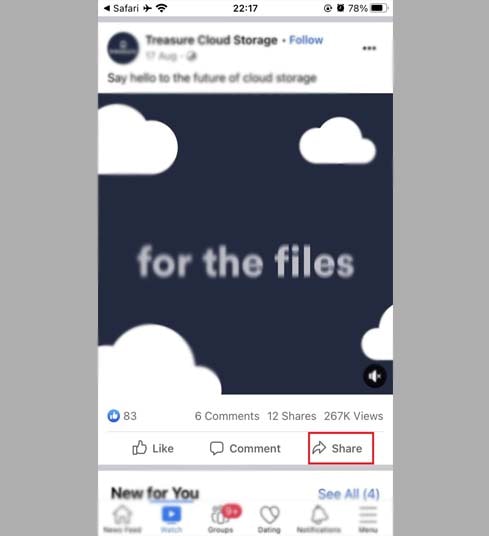
Langkah 2: Tekan opsi Salin Tautan untuk mendapatkan tautan video Facebook.
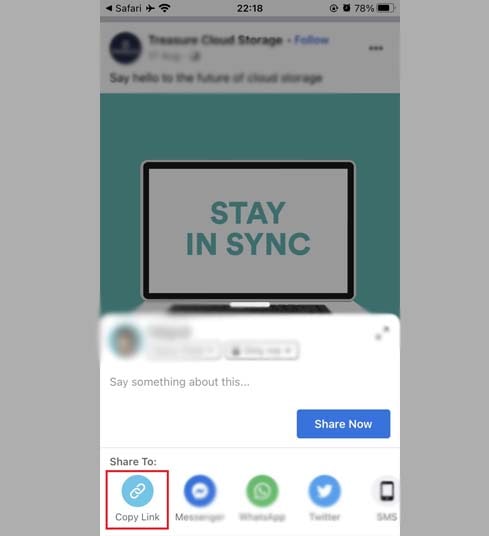
Setelah mendapatkan tautan video Facebook, Anda dapat mengikuti petunjuk di salah satu dari dua cara di bawah ini untuk mengunduh video ke iPhone atau iPad Anda.
Metode 1: Bekerja dengan iOS 13+ dan iPadOS 13+
Dari versi iOS 13 dan iPadOS 13 dan yang lebih baru, Safari memiliki fitur baru Pengelola Unduhan. Pada fitur ini Anda dapat mendownload file langsung melalui browser. Anda juga dapat meninjau daftar file yang telah Anda unduh, hapus, dan kelola. Anda juga dapat mengakses file yang diunduh melalui aplikasi File di iPhone dan iPad.
Cara mengunduh video Facebook menggunakan browser Safari:
Langkah 1: Buka FDownload.app menggunakan browser Safari di iPhone Anda.
Langkah 2: Rekatkan tautan video Facebook ke dalam kotak masukan dan tekan tombol Unduh.
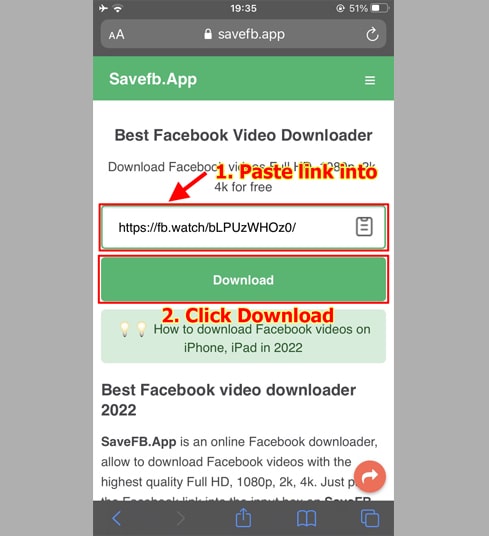
Langkah 3: Pilih format MP4 atau MP3, terus tekan tombol Unduh atau Render dan tunggu beberapa detik hingga file memuat tentang perangkat Anda.
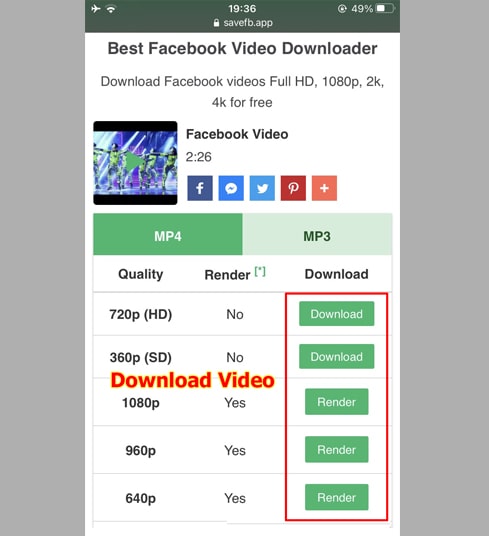
Langkah 4: Muncul pesan konfirmasi download, Anda terus mengklik Download.
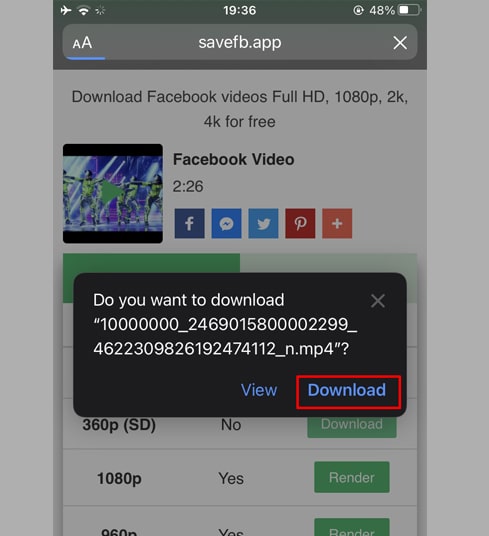
Langkah 5: Anda akan melihat ikon unduhan di bagian atas browser seperti yang ditunjukkan di bawah ini, klik untuk melihat progres pengunduhan video.
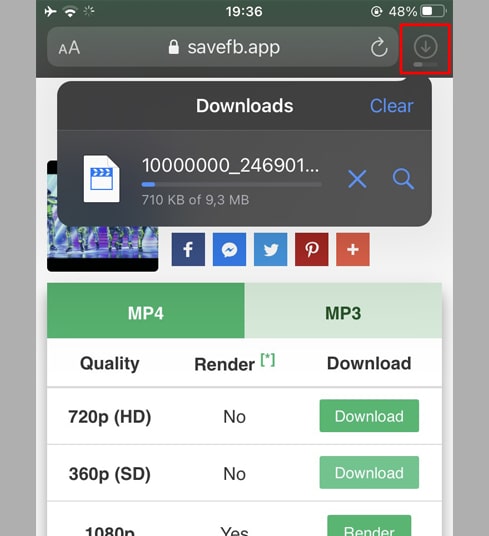
Langkah 6: Setelah pengunduhan video selesai, lanjutkan untuk membuka aplikasi"File → Unduhan" di iPhone Anda. Video yang diunduh akan muncul di sini.
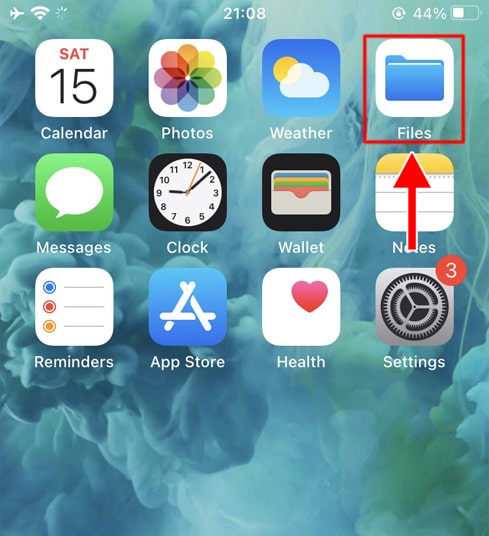
Langkah 7: Tahan jari Anda pada video, menu akan muncul. Klik tombol "Bagikan".
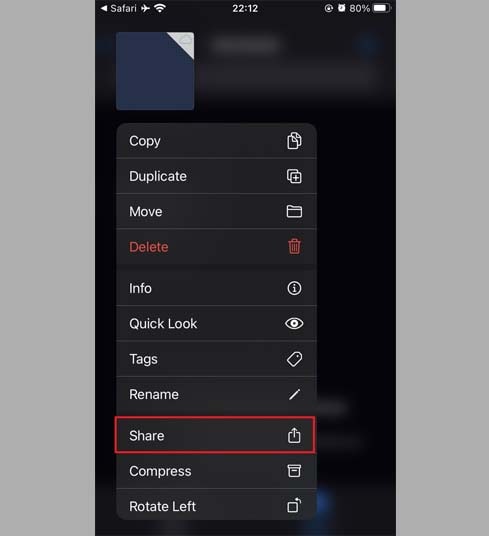
Langkah 8: Temukan dan klik opsi "Simpan Video".
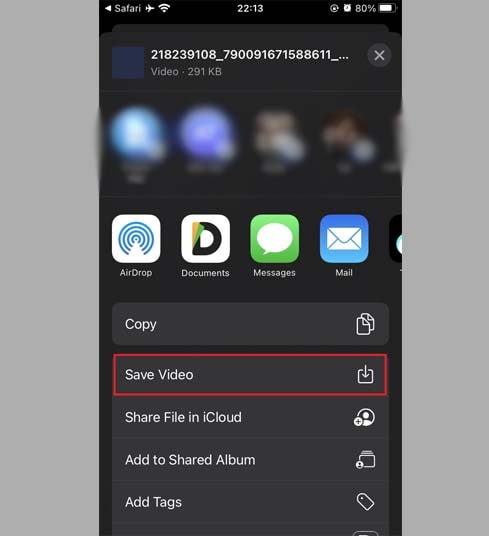
Langkah 9: Buka aplikasi "Foto" dan nikmati video yang diunduh.

Metode 2: Gunakan aplikasi "Documents by Readdle" (berlaku untuk iOS 12 dan lebih rendah)
Cara ini menggunakan aplikasi pengelola file gratis bernama Documents by Readdle, yang seharusnya berfungsi di sebagian besar perangkat iOS.
Langkah 1: Instal dan buka aplikasi "Documents by Readdle"
- Di perangkat iOS Anda, buka App Store dan cari Documents by Readdle.
- Setelah instalasi selesai, luncurkan Documents by Readdle.
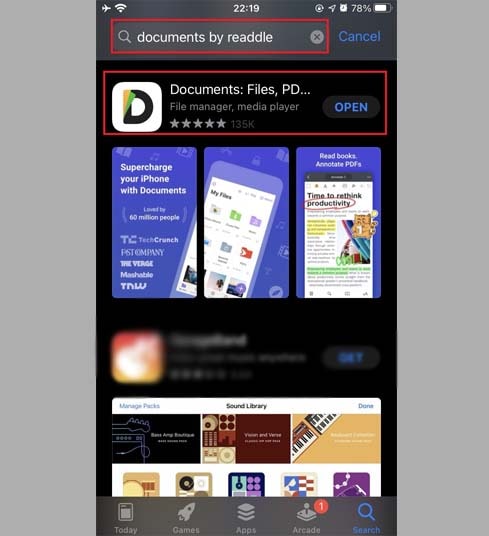
Langkah 2: Buka FDownload.app di aplikasi Documents by Readdle
Pada aplikasi "Documents by Readdle", ketuk ikon browser, yang terlihat seperti ikon Safari (kompas kecil, di iPhone di sudut kanan bawah, di iPad di menu kiri), maka browser web akan ditampilkan.
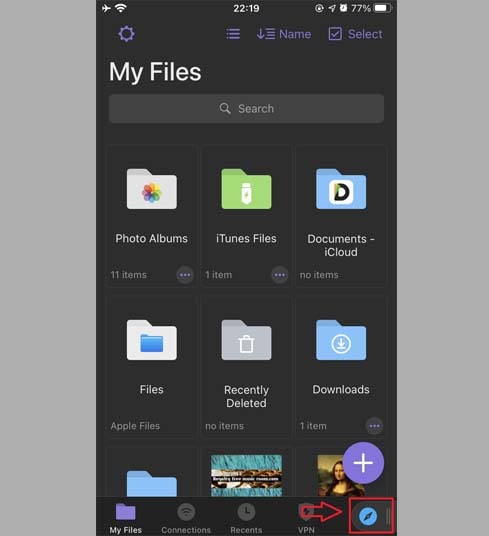
Langkah 3: Rekatkan tautan video Facebook ke dalam kotak masukan dan tekan Unduh.
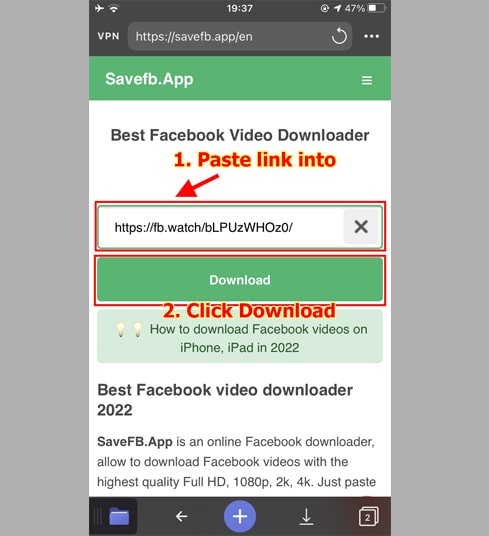
Langkah 4: Pilih format MP4 atau MP3, terus tekan tombol Unduh atau Render dan tunggu beberapa detik hingga file memuat tentang perangkat Anda.
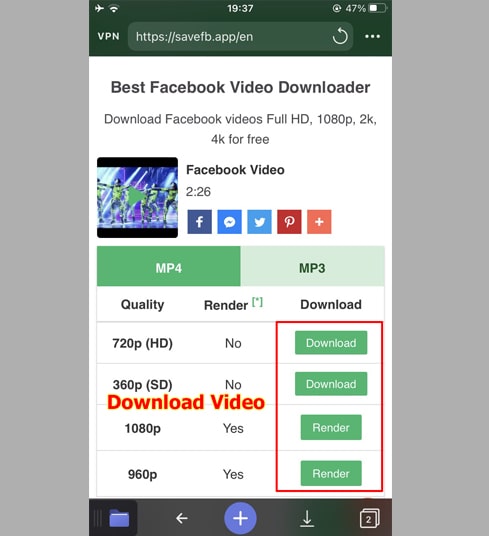
Langkah 5: Anda dapat mengganti nama file, lalu klik tombol "Selesai" untuk menyelesaikan penyimpanan video.
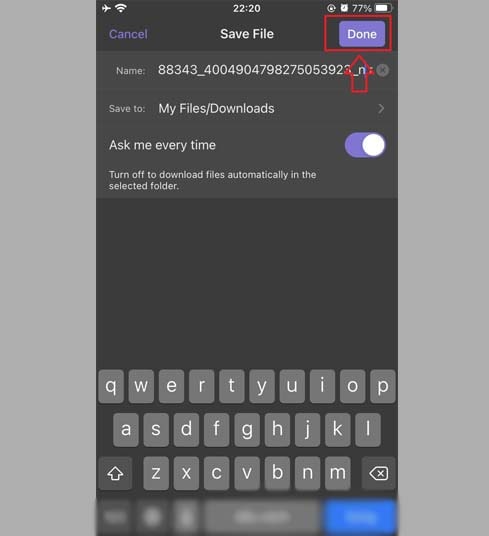
Langkah 6: Pindahkan video yang diunduh ke folder "Foto".
- Ketuk ikon "File Saya" di pojok kanan bawah untuk melihat kemajuan pengunduhan video.
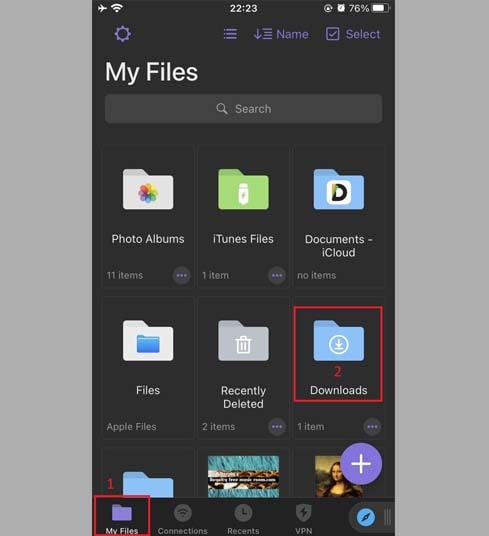
- Di folder "Unduhan", klik ikon tiga titik tepat di bawah video, klik "Pindahkan" → "Foto" untuk memindahkan video ke "Foto", kini Anda dapat menikmati video secara offline di perpustakaan "Foto".
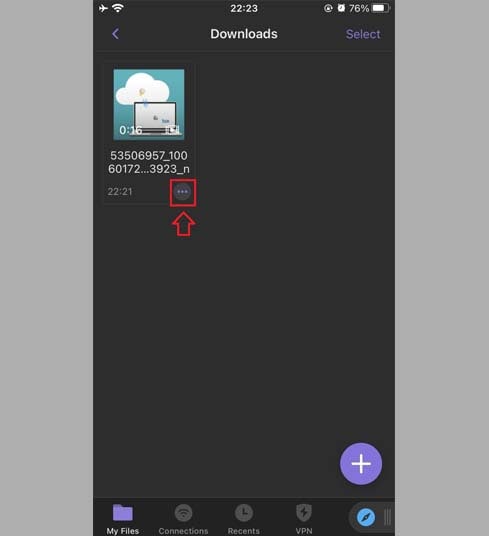
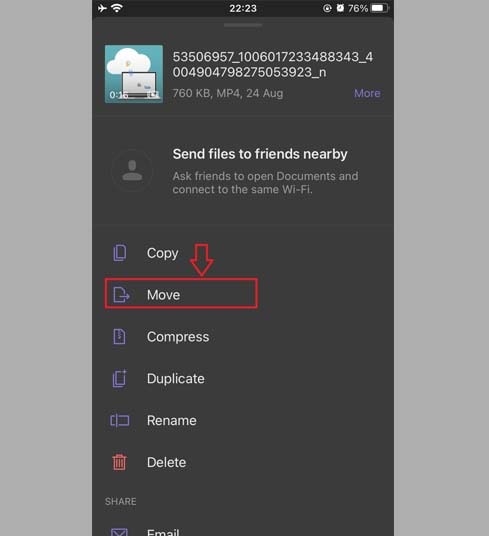
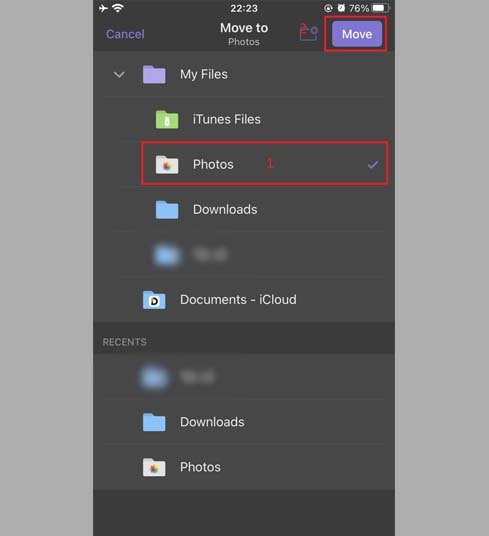
Langkah 7: Buka aplikasi "Foto" dan nikmati video yang diunduh.

Catatan
- Untuk video berkualitas tinggi (HD), Facebook tidak mengizinkan pengunduhan video dengan audio, jadi FDownload harus mengunduhnya secara terpisah, lalu menggabungkan video dan audio. Butuh beberapa waktu untuk memprosesnya.
- Jika Anda mendapatkan kesalahan video pribadi, gunakan fitur "Unduh video Facebook pribadi" dan ikuti petunjuk untuk mengunduh video facebook apa pun ke perangkat Anda.
Selama penggunaan, jika Anda menemukan kesalahan, silakan hubungi kami untuk dukungan: web.fdownload@gmail.com